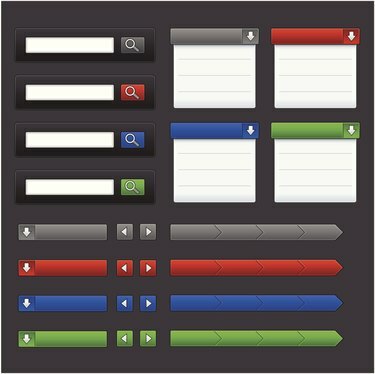
Išskleidžiamasis laukelis yra vienas iš kelių vaizdinės formos elementų, pasiekiamų programoje Access.
Vaizdo kreditas: Ryanas Putnamas / „iStock“ / „Getty Images“.
Supratimas, kaip tinkinti laukų tipus, yra būtinas kuriant švarias Access formas, kurias būtų lengva naudoti. Programoje Access įterpiate išskleidžiamuosius laukelius naudodami Combo Box vedlį. Šis vedlys padės į savo formas įterpti tinkamai suformatuotą išskleidžiamąjį laukelį, nereikės įvesti jokio kodo rankiniu būdu. Pažiūrėkime, kad vedlys padarys savo magiją.
1 žingsnis
Dešiniuoju pelės mygtuku spustelėkite formą naršymo srityje ir pasirinkite „Dizaino rodinys“, kad perjungtumėte į dizaino rodinį. Kai esate dizaino rodinyje, spustelėkite skirtuką „Dizainas“, tada spustelėkite mygtuką „Naudoti valdiklių vedlį“, esantį valdiklių grupėje, kad suaktyvintumėte valdiklių vedlį. Kai mygtukas pakeis spalvą, žinosite, kad valdymo vedlys yra aktyvus.
Dienos vaizdo įrašas
2 žingsnis
Spustelėkite įrankio piktogramą „Combo Box“, kuri primena sąrašą su rodyklėmis dešinėje pusėje. Combo Box piktograma yra skirtuke Dizainas. Jei nesate tikri, kuri piktograma yra teisinga, užveskite pelės žymeklį ant kiekvienos, kol pamatysite nedidelį iššokantįjį dialogo langą su užrašu „Combo Box“.
3 veiksmas
Spustelėkite formą, kurioje norite įterpti išskleidžiamąjį laukelį. Kai spustelėsite norimą vietą, ekrane pasirodys Combo Box vedlys.
4 veiksmas
Spustelėkite akutę „Įvesiu norimas reikšmes“ ir spustelėkite mygtuką „Kitas“.
5 veiksmas
Spustelėkite lauką „Stulpelių skaičius“ ir įveskite, kiek stulpelių norite sudėtiniame laukelyje. Daugumoje išskleidžiamųjų meniu naudojamas tik vienas stulpelis, bet jei jaučiatės šiek tiek pamišę, galite pridėti tiek stulpelių, kiek norite.
6 veiksmas
Pirmame stulpelyje spustelėkite pelę ir išskleidžiamajame meniu įveskite norimas rodyti reikšmes. Įdėkite po vieną reikšmę kiekvienoje stulpelio eilutėje. Jei laukelyje yra keli stulpeliai, pereikite per kiekvieną stulpelį ir įterpkite po vieną reikšmę eilutėje. Baigę įvesti reikšmes spustelėkite mygtuką "Kitas".
7 veiksmas
Spustelėkite išskleidžiamąjį meniu „Išsaugoti šią reikšmę šiame lauke“ ir pasirinkite duomenų bazės lauką, kuriame norite išsaugoti vartotojo išskleidžiamojo sąrašo pasirinkimą. Pasirinkę lauką spustelėkite „Kitas“.
8 veiksmas
Įveskite etiketę, kurią norite matyti šalia formos išskleidžiamojo laukelio. Pavyzdžiui, jei prašote ko nors pasirinkti mėgstamą grupės „The Beatles“ narį, galite įvesti „Mėgstamiausias bitlas“. Paprastumo dėlei čia geriausia naudoti tą pačią etiketę, kurią naudojote žymėdami atitinkamą lauką duomenų bazėje.
9 veiksmas
Spustelėkite „Baigti“, kad baigtumėte kurti išskleidžiamąjį laukelį.
Patarimas
Kai įvedate reikšmes į išskleidžiamąjį laukelį, gali tekti pakeisti stulpelių dydį, kad būtų matomas visas tekstas. Norėdami pakeisti stulpelio dydį, spustelėkite vertikalią liniją dešinėje stulpelio pusėje ir vilkite liniją į dešinę.
Sukūrus išskleidžiamąjį laukelį, verta jį išbandyti, kad įsitikintumėte, jog jis veikia. Norėdami jį išbandyti, grįžkite į formos rodinį ir spustelėkite formos išskleidžiamąjį laukelį, kad pamatytumėte jos turinį. Įsitikinkite, kad visos reikšmės yra teisingai parašytos ir išdėstytos teisingai.
Įspėjimas
Šiame straipsnyje pateikta informacija taikoma „Access 2013“. Procedūros gali skirtis atsižvelgiant į kitas versijas ar gaminius.



